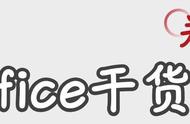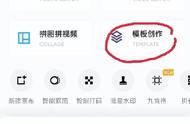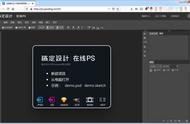注意:为了展示效果,我特意选择了2张不同颜色的,实际做图的时候,颜色风格要一致。
第2步. 合成1张图。
从封面上传处,我们了解到,公众号封面是只能够上传1张,那怎么可以在1张图的情况下,展示2张不同封面的样子呢?
那就是——把2张图,放置到1张图上。如何放置?我这里推荐2个优质/常用的软件:
电脑端:photoshop(以下简称ps),1个设计界强大的图片处理软件;
手机端:稿定设计。
我经常用的是ps(也建议大家优先选择ps),作图也相对精确,毕竟我们90%以上也是在电脑端排版的。
但是这个软件很庞大(3G左右),非设计工作或许很少有朋友安装,所以本次仍然以稿定APP来说明。
1. 新建画布。

2. 基础设置,4个参数,如下。

① 输入宽 900,因为主图封面的宽度最大是900;
② 输入高 1000,是因为前面提到的,咱们要在一张图上放置2张图,所以要留有足够高度空间;
③ 点击“添加”;
④ 点击“制作”。
3. 点击“加图”,加主图。

选中1张图以后,点击右下角的蓝色“√”。
点击该图选中(记得,一定要选中它!),会出现蓝色框,对该图的宽度通过拖动,放大缩小,调整到和宽度平齐。